En aquest tutorial mostrarem els passos a seguir per a clonar un repositori creat en Bitbucket amb el SSH del seu allotjament de cdmon. També ensenyarem com crear un arxiu en tots dos llocs i que es vegin reflectits sense problemes.
És necessari que el hosting amb el qual vol fer aquesta clonació tingui el servei de SSH i de GIT en el panell de control.
Primer de tot ha d'activar el SSH del hosting. Només ha d'anar fins a la gestió de la seva hosting i assignar una contrasenya per al seu accés SSH.
Seguidament, s'ha d'activar el GIT de l'allotjament des de la mateixa gestió de l'allotjament.

Una vegada ja té el SSH i el GIT actiu, si hosting ja està preparat per a iniciar el procés de clonació amb bitbucket.
Com crear un repositori en Bitbucket
Ara ha de donar-se d'alta i crear el repositori en Bitbucket. Pot clicar en aquest enllaç per a accedir directament a la seva pàgina web.
Una cop registrat en Bitbucket ja pots crear el teu repositori.
Des de la pàgina principal del seu usuari de Bitbucket, ha d'anar fins a “Repositories” tal i com mostrem en la imatge:
![]()
Seguidament d'anar sobre “Create a repository”:
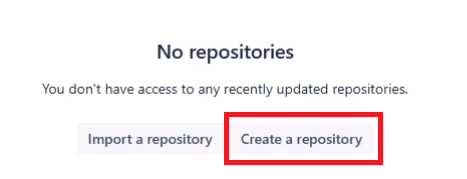
Ara el sistema li sol·licitarà totes les dades per a aquest nou repositori:
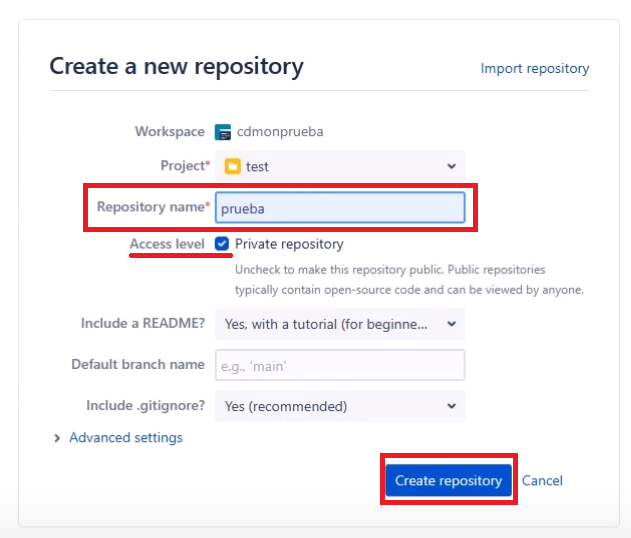
Principalment, ha d'assignar el nom del repositori (en la imatge d'exemple el nom és “prova”) i assignar el Access level d'aquest, que és si vol que el repositori sigui d'accés públic o privat, nosaltres recomanem deixar-lo marcat.
Una cop posat totes les dades ha de clicar sobre “Create repository” i ja tindrà el repositori creat.
Disposes de tota la informació sobre com fer-ho en la seva pàgina de suport
Com clonar un repositori en Bitbucket al hosting de cdmon
Una vegada creat el repositori ja és moment d'accedir al hosting de cdmon per a començar a fer la clonació d'aquest. Per a això és necessari accedir per SSH a l'allotjament. Per a fer-ho ha d'obrir la seva terminal o línia de comandas del seu sistema operatiu. En aquest exemple nosaltres usarem el Windows Power Shell que ve instal·lat per defecte en tots els sistemes Windows:

Quan obri l'aplicació ha de llançar la comanda de ssh per a fer la connexió al hosting.
La comanda ha de ser ssh nom_usuari_ssh@ip_hosting
Si les dades són correctes, el programa li sol·licitarà la contrasenya que ha posat quan a activat el SSH i si coincideix automàticament ja mostrarà l'hora que ha fet la connexió.
Mostrem una imatge d'exemple fent nosaltres la connexió.
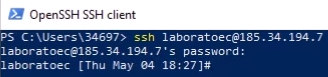
Ara ja està connectat per SSH al seu hosting de cdmon. Comprovarem els fitxers i carpetes que poden haver-hi creades. Per a fer-ho, només ha d'executar la comanda ls –la i el terminal llistarà tots els fitxers que troba en aquesta direcció:
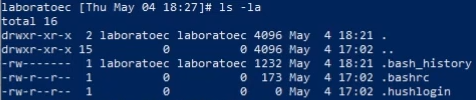
Per a fer la clonació amb bitbucket és necessari tenir creada una carpeta anomenada .ssh. És possible que si ha accedit altres vegades ja la tingui creada, però si és la primera vegada que accedeix (com en la imatge d'exemple) aquesta carpeta no estarà creada, només hem de crear-la manualment.
La comanda que ha de llançar és mkdir .ssh
![]()
En executar-ho el terminal no donarà cap missatge, crearà la carpeta directament. Ara si torna a fer ls –la podrà veure que ja apareix la carpeta creada.
Ara ha d'entrar dins d'aquesta carpeta. Per a moure'ns entre directoris s'usa la comanda cd. En aquest cas la comanda serà cd .ssh.
![]()
Igual que quan ha creat la carpeta, el terminal no donarà confirmació que ha entrat en la carpeta, simplement accedeix.
Amb això ja tenim la carpeta perquè bitbucket pugui establir connexió amb el nostre hosting, però en haver d'establir una connexió SSH de manera externa es necessita d'una clau de seguretat concreta per a bitbucket.
Per a crear aquesta clau de seguretat ha de llançar la comanda ssh-keygen. Res més llançar-ho el sistema li sol·licitarà que indiqui el nom on vol guardar aquesta clau, aquí ha de posar com a nom bitbucket_rsa. Per a finalitzar, li demanarà que introdueixi com és la contrasenya que vol assignar a aquest arxiu, ha de posar-la dues vegades per a poder confirmar-la:

Si les dues frases coincideixen, el terminal ha d'indicar un missatge com el següent:
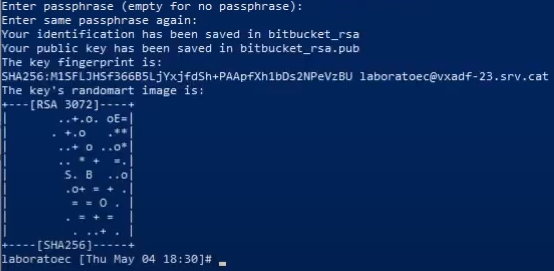
Amb aquests passos ja tenim la carpeta de connexió i la clau de seguretat creada, ara només queda fer que Bitbucket pugui trobar tota aquesta informació. Per a això és necessari crear un fitxer de configuració en aquesta carpeta.
Per a la creació i edició de fitxers s'usa la comanda vaig veure. En aquest cas la comanda serà vaig veure config tal i com es mostra:
![]()
En pressionar Enter s'obrirà l'editor de text del servidor. Aquí ha de pegar el text que es mostra a continuació:
Host bitbucket.org Hostname bitbucket.org IdentityFile ~/.ssh/bitbucket_rsa IdentitiesOnly yes
Li ha de quedar tal i com es mostra en la següent imatge. Si ho prefereix pot escriure-ho manualment.
Un cop afegit, ha de sortir i guardar els canvis en el fitxer. Per a això, ha de pressionar la tecla Esc del teclat i escriure :wq tal i com s'arriba a apreciar en el final d'aquesta foto:
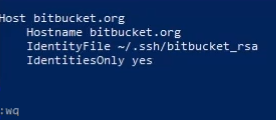
Amb això ja té tots els fitxers i carpetes creades en la seva hosting, ara hem de configurar la clau de seguretat que hem creat uns passos abans en Bitbucket.
Per a això és necessari que copiem el contingut de la clau de seguretat que s'ha guardat en el fitxer bitbucket_*rsa.pubque s'ha creat prèviament. Només ha de llançar la comanda cat bitbucket_*rsa.pub i ha de copiar absolutament tot el codi que li mostra:

Una vegada ho tingui copiat, ha de minimitzar el terminal i ha de tornar a obrir el seu panell de Bitbucket.
Des de qualsevol finestra de Bitbucket, ha d'anar a la part superior dreta del seu web i accedir a la roda de configuració i seguidament punxar sobre Personal Bitbucket Settings
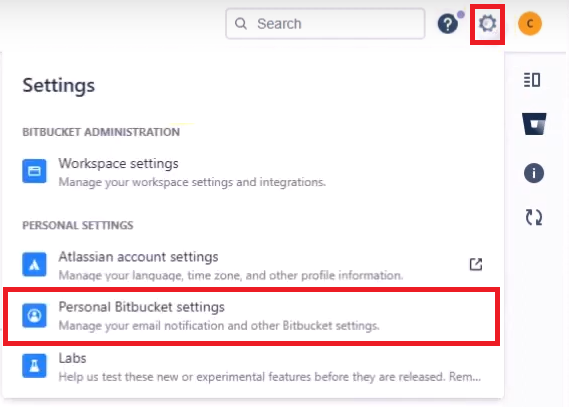
Seguidament ha d'anar fins a la part esquerra de la configuració personal, fins a la secció de “Seguretat” i accedir en SSH KEYS. Una vegada aquí només ha de clicar sobre el botó blau de Add key :
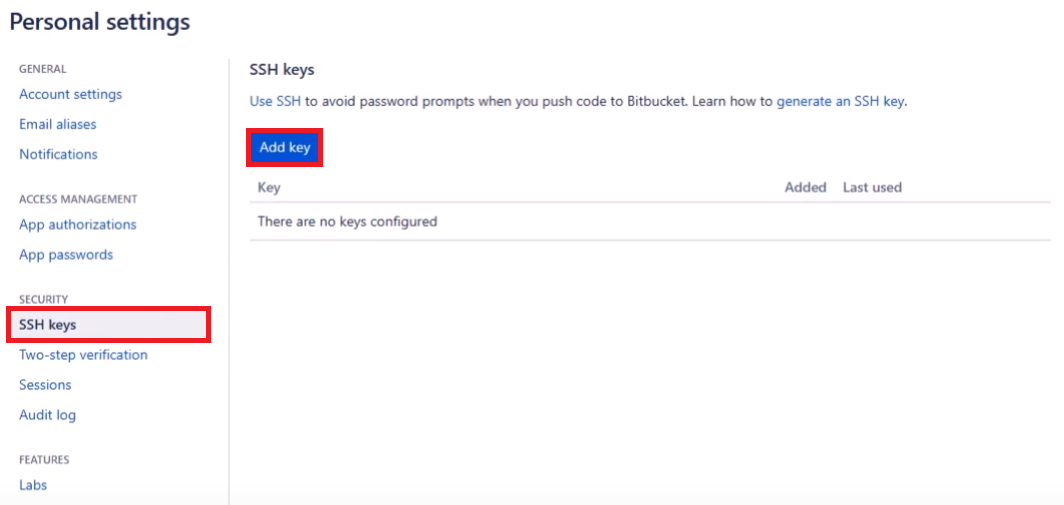
Automàticament s'obrirà una nova finestra per a poder afegir la nostra clau de seguretat. En label ha de posar el mateix nom de l'arxiu on tenim aquesta clau (bitbucket_rsa) i en Key ha de pegar tot el codi que hem copiat abans de minimitzar el terminal:
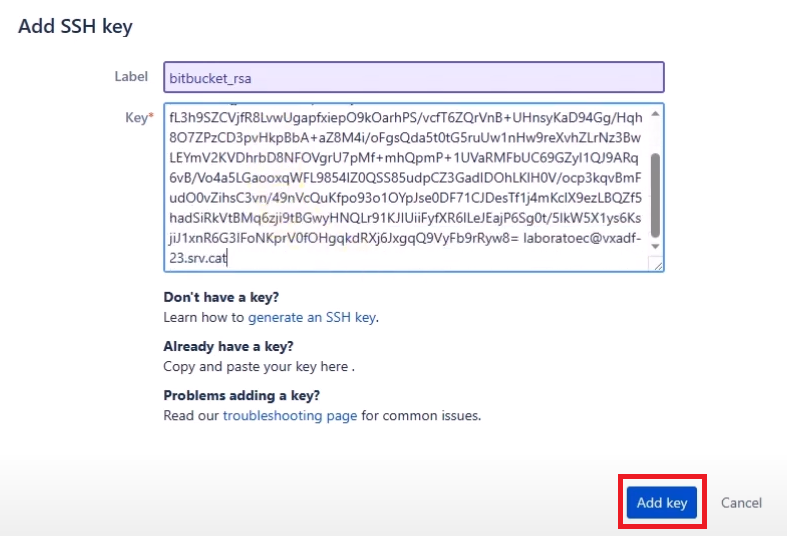
Una vegada posades les dades només ha de clicar sobre “Add key” perquè la informació es guardi.
Si l'ha afegit correctament, ha de tancar-se aquesta finestra i ara ja podrem veure en la nostra configuració de SSH Keys com ja apareix llistada:
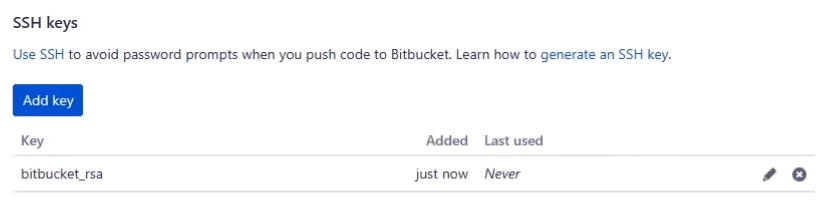
Amb tots aquests passos ara ja hem autoritzat a Bitbucket perquè pugui fer canvis en el nostre hosting via SSH. Ara ja només queda fer la clonació del repositori que ha creat amb el hosting.
Per a fer-ho ha d'accedir a la gestió del repositori que ha creat, és a dir, accedir a Repositories tal i com s'ha fet a l'inici. Quan estigui dins del seu repositori, només ha d'anar a la part superior dreta d'aquest, on apareix un botó de Clone:

En punxar aquí s'obrirà una finestra amb un comanda SSH ja redactat. L'única cosa que ha de fer és copiar la comanda, fins i tot hi ha un botó per a poder fer-lo amb un sol clic:
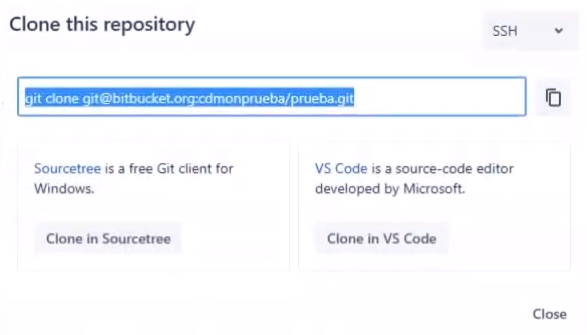
Ja per a finalitzar, només ha de tornar obrir el terminal i pegar aquest comanda i pressionar Enter per a executar-lo.
Si detecta la clau SSH configurada de manera correcta, el terminal li sol·licitarà que introdueixi la clau de seguretat que ha assignat quan ho ha creat. En posar-la correctament, trigarà uns segons a fer la clonació però finalment ha d'indicar que s'han rebut tots els “objectes” i que ha conclòs sense problemes.
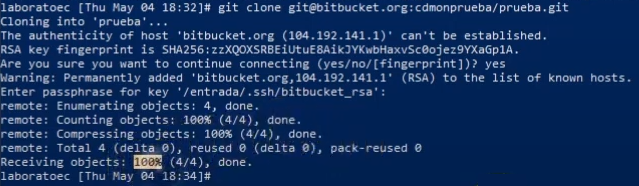
Finalment, si fa de nou un ls –laper a llistar els fitxers i carpetes que hi ha dins, podrà veure que apareix el nom del repositori que ha creat en Bitbucket:

Amb tots aquests passos ja ha clonat un repositori creat en Bitbucket al seu usuari de SSH de cdmon.
Pot clicar en aquest enllaç per a accedir a la nostre guia sobre com fer servir les comandes GIT per a replicar els canvis a Bitbucket
Per a més informació, pots contactar amb nosaltres.